Создание html меню: Выпадающее меню | CSS самоучитель
Cоздание выпадающего меню на HTML и CSS просто
Автор статьи: admin
В этой статье мы разберём, как происходит создание выпадающего меню на HTML, CSS и JavaScript.
Также, если вы вообще не знаете как делать меню, то посмотрите статью: Меню навигации на HTML и CSS, там вы научитесь создавать простое меню навигации.
Создание горизонтального выпадающего меню:
Сперва на HTML и CSS сделаем выпадающее меню которое будет проявляться при наведении мышки, вот его HTML.
1 2 3 4 5 6 7 8 9 10 11 12 13 14 15 16 17 18 19 20 | <header> <nav> <ul> <li><a href=»#»>Главная</a></li> <li>Галерея <ul> <li><a href=»#»>Машины</a></li> <li><a href=»#»>Горы</a></li> <li><a href=»#»>Компьютеры</a></li> </ul> </li> <li>О себе <ul> <li><a href=»#»>Имя</a></li> <li><a href=»#»>Аватарка</a></li> </ul> </li> </ul> </nav> </header> |
Тут всё как в обычном меню, если вы читали статью про то как сделать меню навигации, единственное что отмечу, это то, что обязательно меню должно находится в теги <nav>, для лучшей индексации.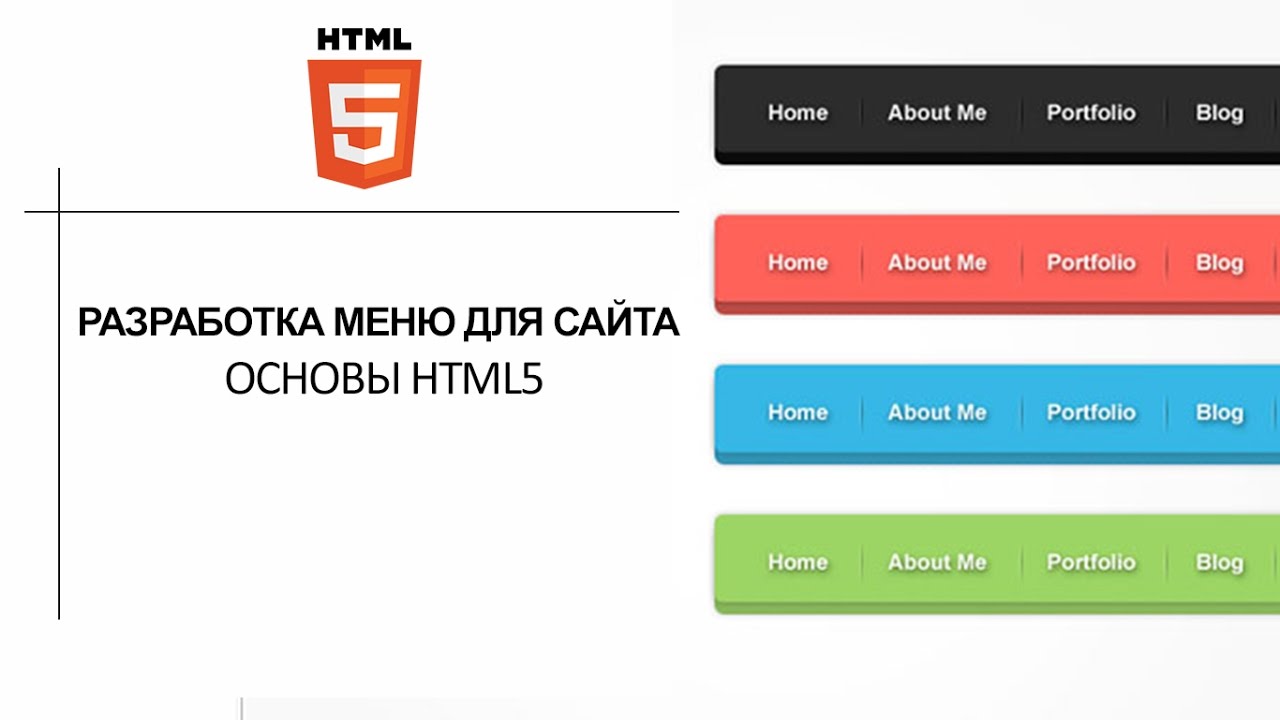
Теперь перейдём к CSS, но сначала мы не будем делать прям выпадающие меню, оно просто при наведении мыши, будет просто появляться, вот и всё.
1 2 3 4 5 6 7 8 9 10 11 12 13 14 15 16 17 18 19 20 21 22 23 24 25 26 27 28 29 30 31 32 33 34 35 36 37 | html, body { margin: 0; padding: 0; }
nav > ul { display: flex; margin: 0; width: 100%; background-color: green; }
nav > ul > li { margin-right: 20px; }
li { color: white; list-style: none; font-size: 20px; }
li a { color: white; text-decoration: none; }
li > ul{ display: none; position: absolute; background-color: tomato; padding: 0; }
li:hover > ul{ display: block; } |
В самом начале, мы убираем отступы со всего документа, чтобы, меню было чётко прибито ко краям страницы.
Дальше настраиваем внешний вид, делаем FlexBox и задаём отступы, самое главное, что нужно сделать, это тегам <ul>, которые находятся внутри тега <li>, сделать позиционирование absolute и добавить ему свойство display: none, что бы блок не показывался на экране.
Последнее важное изменение, это при наведении мышкой на <li>, внутри которого есть <ul>, он появлялся, вот что получилось.
Такое латовый вариант получился, теперь сделаем так, что бы меню выпадало с анимацией, а не просто появлялась, для этого не много изменим стили.
Примечание:
Тут покажу только те селекторы, которые изменим, а не весь CSS, так как, там добавилось не много.
1 2 3 4 5 6 7 8 9 10 11 12 13 14 15 16 17 18 19 20 21 22 23 | nav > ul { display: flex; margin: 0; width: 100%; height: 25px; background-color: green; }
li > ul{ position: absolute; top: 40px; visibility: hidden; opacity: 0; background-color: tomato; padding: 0; transition: 400ms; }
li:hover > ul{ visibility: visible; top: 25px; opacity: 1; } |
В первом селекторе мы добавляем высоту, чтобы было проще менять позицию, во втором, добавляем позицию
top равного 45 пикселем, также устанавливаем свойство visibility: hidden, которое отвечает за скрытие элемента, и opacity: 0, для прозрачности, значение ноль, означает что элемент полностью прозрачен.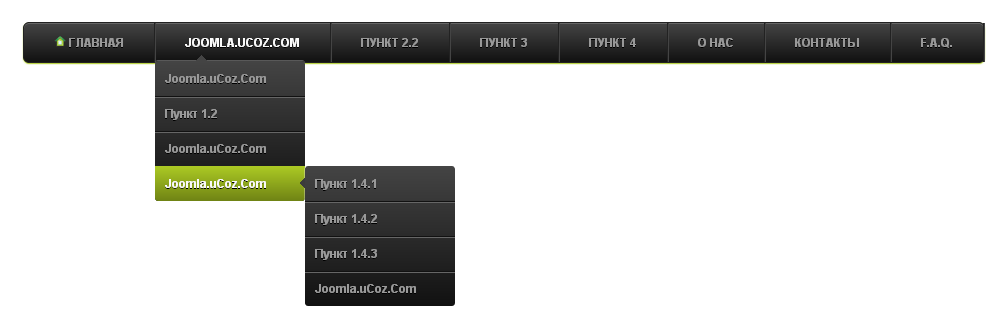
В последнем селекторе который мы изменяем, который ещё отвечает за наведение мышки, убираем display и добавляем visibility: visible, для показа элемента, top равный 25 пикселям и opacity: 1, для полной не прозрачности.
Также появилось свойство transition, для плавных переходов, мы задаём ему время перехода 400 миллисекунды.
Вывод:
В этой статье мы рассказали о создание выпадающего меню на HTML и CSS, если вам что то не понятно, то посмотрите наш учебник по HTML и CSS.
Подписываетесь на соц-сети:
Оценка:
(Пока оценок нет)
Загрузка…Также рекомендую:
— Веб-технологии для разработчиков
Это экспериментальная технология
Так как спецификация этой технологии ещё не стабилизировалась, смотрите таблицу совместимости по поводу использования в различных браузерах. Также заметьте, что синтаксис и поведение экспериментальной технологии может измениться в будущих версиях браузеров, вслед за изменениями спецификации.
HTML элемент <menu> представляет группу команд, которые пользователь может выполнить или активировать. Он включает как меню-списки, которые могут отображаться в верхней части экрана, так и контекстные меню, например, такие, что могут появиться под кнопкой после нажатия.
| Категории контента | Flow content. If the element’s children include at least one |
|---|---|
If the element is in the list menu state: flow content, or alternatively, zero or more occurrences of If the element is in the context menu state: zero or more occurrences, in any order, of | |
| Пропуск тега | Нет, открывающий и закрывающий теги обязательны. |
| Разрешенные родительские элементы | Любой элемент, который поддерживает основной поток. |
| Implicit ARIA role | list |
| Разрешенные роли ARIA | directory, group, listbox, menu, menubar, none, presentation, radiogroup, tablist, toolbar или tree |
| DOM-интерфейс | HTMLMenuElement |
Атрибуты
К этому элементу применимы глобальные атрибуты.
label- The name of the menu as shown to the user. Used within nested menus, to provide a label through which the submenu can be accessed.
 Must only be specified when the parent element is a
Must only be specified when the parent element is a <menu>in the context menu state. type- This attribute indicates the kind of menu being declared, and can be one of two values.
context: Indicates the popup menu state, which represents a group of commands activated through another element. This might be as a button menu referenced by amenuattribute of a<button>element, or as context menu for an element with acontextmenuattribute. This value is the default if the attribute is missing and the parent element is also a<menu>element.toolbar: Indicates the toolbar state, which represents a toolbar consisting of a series of commands for user interaction. This might be in the form of an unordered list of<li>elements, or, if the element has no This value is the default if the attribute is missing.
This value is the default if the attribute is missing.
Примечания по использованию
The <menu> and <ul> elements both represent an unordered list of items. The key difference is that <ul> primarily contains items for display, whilst <menu> is intended for interactive items, to act on.
An HTML menu can be used to create context menus (typically activated by right-clicking another element) or toolbars.
<menu> element which contains <menuitem> elements for each selectable option in the menu, <menu> elements for submenus within the menu, and <hr> elements for separator lines to break up the menu’s content into sections. Context menus are then attached to the element they’re activated from using either the associated element’s contextmenu attribute or, for button-activated menus attached to <button> elements, the menu attribute.
Toolbar menus consist of a <menu>
<li> elements (each representing a command or option the user can utilize), or (if there are no <li> elements), flow content describing the available commands and options.This element was deprecated in HTML4, but reintroduced in HTML5.1 and the HTML living standard. This document describes the current Firefox implementation. Type ‘list’ is likely to change to ‘toolbar’ according to HTML5.1.
Примеры
HTML
<!-- A <div> element with a context menu --> <div contextmenu="popup-menu"> Right-click to see the adjusted context menu </div> <menu type="context"> <menuitem>Action</menuitem> <menuitem>Another action</menuitem> <hr/> <menuitem>Separated action</menuitem> </menu>
CSS
div {
width: 300px;
height: 80px;
background-color: lightgreen;
}
Result
Menu buttons haven’t been implemented in any known browsers yet. The
The type attribute on the <menu> element is now obsolete.
HTML
<!-- A button, which displays a menu when clicked. --> <button type="menu" menu="popup-menu"> Dropdown </button> <menu type="context"> <menuitem>Action</menuitem> <menuitem>Another action</menuitem> <hr/> <menuitem>Separated action</menuitem> </menu>
Result
Toolbar
Toolbar menus haven’t been implemented in any known browsers yet.
HTML
<!-- A context menu for a simple editor, - containing two menu buttons. --> <menu type="toolbar"> <li> <button type="menu" menu="file-menu">File</button> <menu type="context"> <menuitem label="New..."> <menuitem label="Save..."> </menu> </li> <li> <button type="menu" menu="edit-menu">Edit</button> <menu type="context"> <menuitem label="Cut..."> <menuitem label="Copy..."> <menuitem label="Paste..."> </menu> </li> </menu>
Result
Specifications
Browser compatibility
See also
Как создать меню для сайта?
Добрый день мои друзья! На связи как обычно Серега, кто ж еще то? В этой статье мы разберем следующую тему:
Как создать меню для сайта?
Но для начала – давай немного предыстории.
Дело было вечером, делать было нечего – сидел я и маялся от скуки. Резко меня посетила одна светлая мысль:
– С хули ж ты сидишь без дела? Возьми и сделай, что-нибудь красивое, а заодно и людям добрым покажи, как сотворить оную фигню!
И тут меня проперло создать на своем сайте красивое меню. Кто еще не знает – эта хрень называется МУЗА!
В общем, под действием сие волшебного пендаля, я на скорую руку открыл фотошоп и начал там воплощать моё горячее желание – забацать красивое и простое меню для сайта.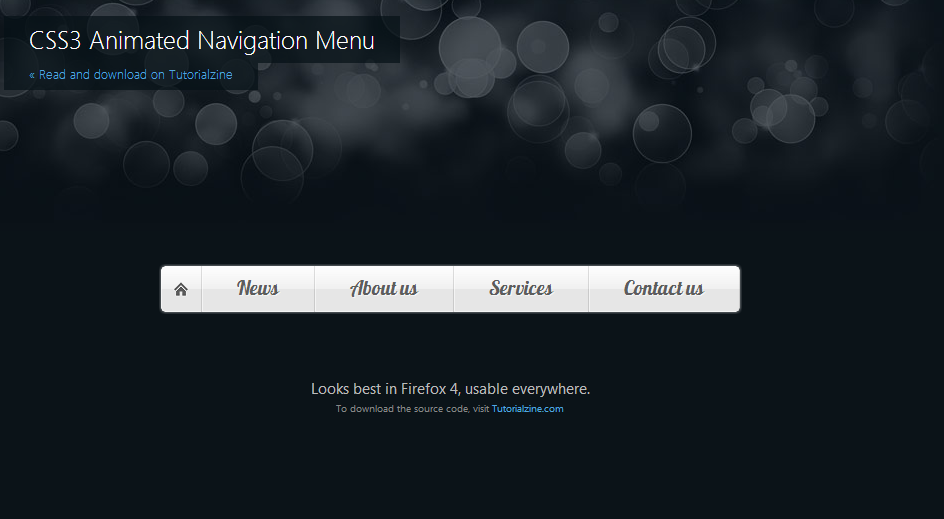
Получилось действительно оригинально. Вот, что значит – действовать под Музой! Пишу именно с большой буквы, так как это настоящее чудо!
Да, кстати, недавно нарвался на один прикольный сайтик. Мне его меню ну просто зверски понравилось
Да и сам сайт отлично смотрится. И не удивительно, ведь ребята делают качественные сайты. Спектр работы — от сайта визитки и до разработки интернет-магазина. И работы у них приличные.
Да елки палки, на этот сайт стоит взглянуть только ради менюшки — офигенно оригинальная!
Муза у них тоже что надо, я еще и позавидую…
Ладно, давайте вернемся к нашему хитрому плану создания меню для сайта.
Результат ты можешь посмотреть в сайдбаре моего сайта – самый верх, либо нажав ниже на кнопку демо:
Ну как? Понравилось тебе мое меню?
Надеюсь что да. И если я прав – читаем дальше!
Эта статья условно разделена на две части:
1. Для лентяев или как УСТАНОВИТЬ меню на сайт?
2. Для учеников или как СОЗДАТЬ меню для сайта?
В первой части я обойдусь текстом и кодом, так как там нет ничего тяжелого. А для второй части я записал видео урок, в котором мы будем создавать меню из демки!
Как установить меню на сайт?
Шаг 1. Для начала скачиваем файл-исходник меню: скачать rg_menu.rar
Шаг 2. Извлекаем все из архива в отдельную папку!
Шаг 3. Там будет папка image и файл стилей menu_master_css.css — создаем на своем хостинге отдельную папку и копируем их туда!
Шаг 4. Открываем в редакторе файл index.html — это файл из моего архива! И там копируем строчки кода находящиеся между комментариями «Начало/конец кода меню»:
<!-- Начало кода меню -->
<div>
<div><a href="#">Первый пункт меню</a></div>
<div><a href="#">Второй пункт меню</a></div>
<div><a href="#">Третий пункт меню</a></div>
<div><a href="#">Четвертый пункт меню</a></div>
</div>
<!-- Конец кода меню -->Шаг 5. Вставляем эти строчки в то место, где надо создать меню на сайте!
Шаг 6. Меняем названия пунктов меню на свои и прописываем ссылки. Ссылки прописываем вместо знака #. Если надо больше пунктов, или меньше, добавляете/удаляете строчки:
<div><a href="…">…</a></div>Шаг 7. Прописываете путь к файлу стилей — menu_master_css.css при помощи следующего кода:
<link rel="stylesheet" href="http://ваш_сайт/путь/menu_master_css.css" type="text/css">Где http://ваш_сайт/путь/ — путь до файла menu_master_css.css
Этот код можно вставить перед кодом из шага 4.
• папка image и файл стилей menu_master_css.css должны находиться в одном каталоге!
• Ширина меню составляет 268px – не больше не меньше!
Как создать меню для сайта?
Опять таки, дорогой друг, давай пойдем по шагам! Сразу хочу предупредить, что если ты не знаешь HTML и CSS – тебе будет много чего не понятно.
И так поехали:
1 Шаг. Скачиваем исходные файлы для работы: скачать files_rg_menu.rar
2 Шаг. Для работы с кодом необходим редактор. Поэтому если у вас его нет – можете посмотреть в статье «Что такое редактор кода?». В конце статьи есть ссылки на скачивание!
3 Шаг. После того как архив скачан, редактор кода есть – самое время смотреть обучающий видео урок:
Видео урок по созданию меню для сайта!
Скачать с народа в высоком качестве.
• Если показывает кракозяблы – проверяй кодировку файла – должен быть в utf-8.
если материал понрав
Как сделать красивое выпадающее меню
Если Вы занимаетесь веб-дизайном либо у Вас есть собственный сайт (блог), то Вы знакомы с тем, как создается меню и пункты в нем. Если мы рассматриваем какую-либо систему управления сайтом (CMS), то там вручную создавать пункты меню не надо – всё делается на автомате. Это с одной стороны хорошо, а с другой стороны плохо…
Автоматическое создание меню хорошо тогда, когда пользователь вообще не имеет представления о том, что такое HTML, PHP, CSS, JavaScript. В CMS достаточно ввести названия страниц, рубрик и т.п. и меню будет сформировано. А вот плох такой режим его создания тем, что если Вам необходимо внести какие-то правки в структуру меню, то тут без специалиста уже не обойтись. Более того, даже специалисты зачастую вынуждены коренным образом переписывать код вывода меню CMS, чтобы удовлетворить желания заказчика (кстати исполнителей рекомендую искать здесь).
Скажу больше: если мы возьмем самую популярную на сегодняшний день CMS – WordPress, то названия рубрик в сайдбаре сортируются автоматически по алфавиту. Изменить порядок их вывода без специального плагина силами самой CMS нельзя…
Если Вы хорошо знаете HTML, JavaScript, то создать меню любого вида для Вас не представляет никакой сложности. А вот если эти языки программирования Вы знаете лишь поверхностно или вовсе о них слышите впервые, то задача окажется для Вас скорее всего неподъемной, особенно если дело касается выпадающего меню.
Pure CSS Menu – онлайн генератор меню для сайта. С его помощью Вы сможете сделать выпадающее вертикальное либо горизонтальное меню с необходимым количеством подпунктов.
Пример горизонтального выпадающего меню
Выпадающее меню в данном редакторе создается на чистом HTML и CSS без использования JavaScript. Это несомненный плюс, т.к. зачастую в браузерах отключен JavaScript, и тогда Ваше меню у посетителей не будет работать так как следует.
Кому может быть полезен сервис
- веб-мастерам, хорошо знающим языки программирования, т.к. позволит им значительно сократить время на рутинной операции написания кода меню;
- владельцам собственных сайтов или блогов, которые хотят создать меню, но не знают, как это делается.
Как создать меню
Создание меню при помощи сервиса Pure CSS Menu происходит в визуальном редакторе. Для начала на вкладке «Templates» выберите необходимый шаблон меню из восьми доступных. Не обращайте пока внимания на количество пунктов и подпунктов меню, размер шрифта, цвет и пр. – всё это можно настроить, перейдя в закладку «Parameters».
Выбор шаблона меню
Настройка параметров меню
Пункты и подпункты меню, их названия, порядок следования, ссылки и пр. определяются в настройках редактора, которые можно найти, перейдя по закладке «Items». Т.к. многие не знают английского, объясню значение кнопок этого окна.
Настройка пунктов меню
1 – добавить пункт меню в конец всего списка
2 — добавить пункт меню сразу за активным (выделеным) в редакторе пунктом
3 – добавить подпункт в активный (выделеный) пункт меню
4 – удалить пункт (подпункт) меню
5 – удалить все пункты меню с подпунктам
Не забудьте указать ссылки для каждого пункта меню, подсказки при наведении и способ открытия ссылок в соответствующих полях под областью предпросмотра меню!
Свойства пунктов меню
После того, как Вы окончательно настроите внешний вид и функциональность Вашего выпадающего меню, нажимайте кнопку «Download» и сохраняйте на своем компьютере архив со всем необходимыми файлами (для этого необходимо зарегистрироваться).
Внутри архива Вы найдете папку «images» с графическими файлами, которые используются в меню, а также файл «purecssmenu.html» со сгенерированным кодом. Загружайте папку с картинками в директорию Вашего сайта, вставляйте код меню в нужное место и наслаждайтесь отличным выпадающим меню, написанном на простом HTML + CSS.
Видеоурок по созданию выпадающего меню:
Друзья, понравился ли Вам данный сервис? Знаете ли Вы более качественные аналоги? Делитесь своими впечатлениями в комментариях.
Автор статьи: Сергей Сандаков, 40 лет.
Программист, веб-мастер, опытный пользователь ПК и Интернет.
Создание меню для сайта на php
Если вас интересует ответ на вопрос как создать меню сайта, то вы пришли по верному адресу.
Мы рассмотрим создание динамического меню на php, написанное специально для чайников в программировании, а также для тех, кто еще в танке.
В конце этого урока будет ссылка на скачивание архива с подробными пошаговыми инструкциями и готовым шаблоном сайта на php, и скрипт меню php для сайта.
Создание сайта на wordpress под ключ
Урок 3. Меню на php для сайта делаем динамичным — чайникам
Создадим будущий макет нашего сайта. Для этого нарисуем в фотошопе супер красивый сайт и разрежем на кусочки. Представим, что шапка, логотип, меню и подвал не написаны словами, как в данном примере, а это изысканно и красочно оформленные элементы сайта.
Создадим для примера три страницы и назовем их Раздел 1, Раздел 2, Раздел 3
Этот текст для разных страниц будет разный, но мы не будем на нем заморачиваться и оставим его как есть на всех страницах.
Приступим к созданию сайта на php.
header.html
logo.html
menu.html
footer.html
Добавим файл с этим текстом, чтобы видеть его на всех страницах. Назовем его text.html
Примечание. С этого момента дальнейшие записи буду вести непосредственно в файле text.html
2. Создадим шаблон для нашего сайта на php.
Для этого поступим просто — сохраним настоящий файл, но уже с расширением php и сотрем все текстовое наполнение. Пусть это не профессионально, зато понятно, а усложнять все будем позже. Сейчас главное понять принцип верстки.
3. Теперь файл template.html нам не нужен.
Благодаря ему мы имеем представление о том, как будет выглядеть наш сайт.
4. Нашим шаблоном является файл template.php
В него мы сейчас вставим с помощью команды include все элементы сайта.
5. Создадим три странички, как собирались изначально.
Раздел 1, назовем 1.php
Раздел 2, назовем 2.php
Раздел 3, назовем 3.php
Для этого можно воспользоваться простейшей командой сохранить как…
Для самых маленьких поясню: открываем файл template.php, затем нажимаем сохранить как… и сохраняем под названием 1.php, повторяем процедуру и последовательно сохраним страницы сайта 2.php, 3.php
У нас получилось 3 страницы с одинаковым дизайном. Достаточно вставлять вместо файла text.html другой, дополнять разными картинками или какими-либо html кодами, скриптами и содержимое каждой страницы будет уникальным.
Внимание!
Если не будет создан файл index.php для главной страницы, то в браузере, набрав адрес сайта мы не увидим сам сайт, а всего лишь структуру директории (перечень папок).
Можете посмотреть в денвере и убедиться. Исправим ситуацию — создадим файл index.php и назовем долго не мудрствуя Главная. Заодно создадим файл text-home.html и с помощью команды include вставим на только что созданную главную страницу сайта.
6. Как просмотреть сайт на php?
Что получилось — так просто не увидим. Это уже не шаблон с расширением html.
Но и не проблема. Нам нужен собственный, т.е. локальный сервер на компьютере. Для этого установим денвер и результат своей работы будем смотреть в браузере, не выходя в интернет.
Вот теперь порядок. Набрала адрес сайта и увидела все только что созданное в нормальном виде с дизайном.
Теперь возьмемся за php меню сайта.
Наша задача — научиться чувствовать сайт, созданный на php. Поэтому ссылки будем делать, как на обычном статичном сайте <a href=»1.php»>Раздел 1</a> и т.д.
Мне эта процедура создания ссылок безумно нравится в Macromedia Dreamweaver. Успевай жать ОК и пить кофе.
2. Как сделать ссылку в меню неактивной, если посетитель находится на данной странице.
Посетителю будет удобнее ориентироваться по сайту зная, на какой именно страинице он находится.
Если вы выполнили все шаги строго по пунктам, то видите, что у нас все ссылки в меню активны постоянно. Как это исправить?
Для начала вспомним определение что такое Условные операторы
– это когда какое-то действие выполняется или не выполняется в зависимости от условий.
Выполним следующие действия:
- Нам понадобятся переменные и один условный оператор:
<?php
if ($master == «Главная») // это условие. Если оно выполняется – то в данном месте меню с помощью команды echo вставляются обычные HTML-теги выводящие надпись «Главная».
{
echo «<p>Главная</p>»;
}
else //означает «иначе» — что произойдёт, если условие не выполняется. В данном случае при невыполнении условия надпись «Главная» будет ссылкой, ведущей на главную страницу.
{
echo «<p><a href=’index.php’>Главная</a></p>»;
}
?>
- Условие мы придумали, но чтобы проверить переменную – нужно её задать.
Для этого на всех страницах разместим такие блоки кода:
<?php
$master =»Главная»;
?>
<?php
$master =»Раздел 1″;
?>
<?php
$master =»Раздел 2″;
?>
<?php
$master =»Раздел 3″;
?>
Как видно для каждой страницы свой код.
Итак, наши практические шаги по созданию php меню будут следующие:
1) Открываем файл index.php
и вставляем код
<?php
$master =»Главная»;
?>
до места вставки кода, выводящего само меню сайта <?php
include «menu.html»;
?>
2) Открываем файл menu.html и вставляем код с условием вместо простой html ссылки на главную страницу.
Смотрим в браузере и любуемся! Если зайдем на главную страницу, то ссылка перестала быть активной!
3) Повторяем пункт 1 и 2 со страницами 1.php, 2.php, 3.php
Повторение 1:
1) Открываем файл 1.php и вставляем до кода, выводящего меню блок с заданной переменной
<?php
$master =»Раздел 1″;
?>
2) Открываем файл menu.html и вставляем код с условием вместо простой ссылки Раздел 1, внеся следующие изменения:
<?php
if ($master == «Раздел 1») // это условие. Если оно выполняется – то в данном месте меню с помощью команды echo вставляются обычные HTML-теги выводящие надпись «Раздел 1».
{
echo «<p>Раздел 1</p>»;
}
else //означает «иначе» — что произойдёт, если условие не выполняется. В данном случае при невыполнении условия надпись «Раздел 1» будет ссылкой, ведущей на главную страницу.
{
echo «<p><a href=’1.php’>Раздел 1</a></p>»;
}
?>
Чудо повторилось! Теперь, если мы находимся на странице Раздел 1, ссылка в меню не активна.
Повторенье — мать ученья! Или для тех, кто в танке! Еще раз
Повторенье 2
1) Открываем файл 2.php и вставляем код.
<?php
$master =»Раздел 2″;
?>
2) Снова откроем файл menu.html и вставляем код с условием
теперь вместо ссылки Раздел 2, внеся следующие изменения:
<?php
if ($master == «Раздел 2») // это условие. Если оно выполняется – то в данном месте меню с помощью команды echo вставляются обычные HTML-теги выводящие надпись «Раздел 2».
{
echo «<p>Раздел 2 </p>»;
}
else //означает «иначе» — что произойдёт, если условие не выполняется. В данном случае при невыполнении условия надпись «Раздел 2» будет ссылкой, ведущей на главную страницу.
{
echo «<p><a href=’2.php’>Раздел 2 </a></p>»;
}
?>
Повторенье 3
1) Открываем файл 3.php и задаем переменную.
<?php
$master =»Раздел 3″;
?>
2) В файл menu.html вставляем код с условием вместо ссылки Раздел 3, изменения такие:
<?php
if ($master == «Раздел 3») // это условие. Если оно выполняется – то в данном месте меню с помощью команды echo вставляются обычные HTML-теги выводящие надпись «Раздел 3».
{
echo «<p>Раздел 3</p>»;
}
else //означает «иначе» — что произойдёт, если условие не выполняется. В данном случае при невыполнении условия надпись «Раздел 3» будет ссылкой, ведущей на главную страницу.
{
echo «<p><a href=’3.php’>Раздел 3</a></p>»;
}
?>
Итог: мы вместо ссылок в меню такого вида
<p><a href=»index.php»>Главная</a></p>
<p><a href=»1.php»>Раздел 1 </a></p>
<p><a href=»2.php»>Раздел 2</a></p>
<p><a href=»3.php»>Раздел 3</a></p>
получили динамические ссылки php в меню навигации по сайту.
Этот урок о php был написан по многочисленным просьбам посетителей сайта и является практическим пособием по изучению создания динамического меню для сайта на php.
Следующая шпрагалка вебмастера расскажет о том, как сделать на php уникальные заголовки, описания и ключевики для каждой страницы.
Вы можете скачать архив со всеми файлами шаблона сайта и меню php. Новичкам в программировании рекомендуется.
Если же вы готовы к серьезному изучению php, то лучше видео курса от Попова найти сложно. У него огромный опыт и хороший слог.
]]>]]>
Как сделать меню для сайта?
Если вы интересуетесь разработкой сайтов, то в данной статье вы прочтете, как сделать меню для сайта. Также здесь вы узнаете этапы создания вертикального и горизонтального меню для интернет-ресурса. В данной статье раскрыта тема того, как сделать меню для сайта при помощи HTML и CSS. Помимо этого, здесь описаны этапы создания горизонтального и вертикального меню для любого сайта.
Разрабатывая меню для ресурса, нужно добиться максимальной запоминаемости и узнаваемости. Посетители должны без проблем определять местонахождение внутренних ссылок, а также обычного текста и контента. Некоторые веб-разработчики не используют данную концепцию, и впоследствии посетителям крайне трудно ориентироваться по страницам сайта и находить нужную информацию и ссылки. Желательно никогда не допускать подобные ситуации, поскольку это может очень снизить уровень общего количества посещений ресурса. Поэтому задача, как сделать красивое меню для сайта правильно, включает в себя ряд действий. Необходимо выделять основные ссылки контрастным цветом, желательно чтобы он был ярким и заметным — красным, зеленым или синим.
Создавая меню для сайта, CSS нужно привести в соответствие ряду основных требований. Во-первых, меню должно быть простым и удобным, компактным по размеру и понятным для пользователей. Наиболее компактным по размеру меню является выпадающее меню – оно способно существенно сэкономить место на странице. Но, вообще, выбор типа меню будет зависеть от общей концепции сайта и общего дизайна. Лучше создавать меню без использования JavaScript и библиотеки JQuery , чтобы меню было доступным и нормально отображалось у тех пользователей, у которых в настройке браузеров скрипты отключены.
Создание вертикального меню
- Сначала создается маркированный список HTML с помощью тегов <ul> и <li>. Здесь указывается нужное количество пунктов будущего меню, идущих по порядку.
- После, необходимо сделать каждый из пунктов списка HTML ссылками. Так, получится основа для вертикального меню. Для HTML сайта содержимое каждого из элементов помещается внутрь тега <a></a>, при этом таблицы стилей еще не подключаются. Таким образом, пункты меню станут ссылками на соответствующие разделы сайта. Выглядит документ так:
<divhnav»>
<li><a href=»»> 1 пункт меню сайта </a><li>
<li><a href=»»> 2 пункт меню сайта </a><li>
<li><a href=»»> 3 пункт меню сайта </a><li>
<li><a href=»»> 4 пункт меню сайта </a><li>
<li><a href=»»> 5 пункт меню сайта </a><li>
</ul>
</div>
Это усредненный базовый документ, показывающий меню вертикальное. Для сайта, над которым вы будете работать, можно добавить ряд дополнительных элементов. - Тег <a></a> имеет атрибут href, в нем необходимо указать адрес страницы, на которую будет вести данная ссылка.
- Стоит запомнить, что вертикальное меню лучше поместить в блок <div></div>, т.к. в спецификациях HTML4 имеется условие, исходя из которого, внутрь элемента помещаются лишь блочные элементы и элементы <del></del> и <ins></ins>. У тега <div></div>, соответственно, имеется один атрибут — id, имеющий значение block. У <ul> корневого тега, также имеется атрибут – id, имеющий значение «hnav», и данный атрибут требуется для формирования горизонтального и вертикального CSS вашего меню.
- Можно сделать это вертикальное меню еще и выпадающим. Для начала следует продумать структуру будущего меню. Здесь уже лучше воспользоваться для основы ненумерованным списком. В нем обычно и создаются элементы меню. И внутрь данных элементов добавляются дополнительные пункты выпадающего подменю. На этом же этапе задается желаемая ширина пунктов будущего меню. А также убираются лишние отступы и маркеры.
- Далее, следует перейти к расположению пунктов и элементов списка. По умолчанию, обычно, они расположены вертикально. Поэтому необходимо задать значения — position, позиционирования пунктов. Лучше выбрать относительное позиционирование — relative. Делается это для того, чтобы впоследствии расположить пункты подменю точно относительно основных пунктов.
- Таким образом, позиционирование получится абсолютным. При помощи атрибутов «top» и «left» указывается месторасположение вывода пунктов подменю. Позднее можно добавить обводящую границу к пунктам меню и подменю, шириной в 1 пиксель. Если не сдвигать блок пунктов подменю на величину ширины границы влево, то при появлении пунктов подменю станут видны обе границы сразу. Это будет смотреться некрасиво. Атрибуту подменю «display» присваивается значение «none» для того, чтобы пунктов подменю не было видно, пока на него не навели курсор.
Создание горизонтального меню
Это также образец и основа для создания более сложного меню. Горизонтальное меню для сайта создается достаточно несложным способом:
- Горизонтальное меню нужно разметить следующим html кодом:
<a href=»»>Главная</a>
<a href=»»>Пункт 1</a>
<a href=»»>Пункт 2</a>
<a href=»»>Пункт 3</a>
<a href=»»>Пункт 4</a>
Т.е. создается ненумерованный простой список, где присваивается id одному из пунктов меню. Лучше присвоить его пункту текущей страницы, чтобы видеть разницу в отображении. - Теперь нужно поработать со стилями, с CSS. Главное, чтобы каждый из пунктов меню отображался горизонтально, а не вертикально. Для этого для атрибута «display» нужно присвоить значение — inline.
- Потом нужно дополнить сам элемент «ul». Необходимо, чтобы визуально меню было горизонтальной линией на всю ширину страницы. Именно так и будут располагаться пункты меню, которым нужно задать расстояние до каждого края страницы. От этого зависит месторасположение меню на странице.
- Далее, необходимо создать сами блоки, где будут расположены пункты меню, и задать расстояние внутри блоков. Для этого атрибуту « text-decoration» указывается значение – none, атрибуту «margin-left» задается значение — 3px, атрибуту «border» задается значение — 1px solid.
- Затем необходимо указать значения для активных и неактивных пунктов меню. Для этого атрибуту «link» задается значение — {color:#4903;}, атрибуту «visited» — значение {color:#687;}, атрибуту «hover» — {color:#010; background:#6688FF; border-color:#237}
- В последнюю очередь нужно указать внешний вид пункта на текущей странице. Для этого атрибуту «background» задается значение — #FFF, атрибуту «border-bottom» — значение 1px bold #FFF.
А если использовать изображения вместо однотонных фонов, то вы сможете получить невероятно разнообразные пункты меню с интересным дизайном. Подключите стили CSS к HTML, и ваше меню будет готово. Теперь вы знаете все о том, как сделать меню для сайта самостоятельно. Это позволит вам реализовать все свои дизайнерские идеи и сделать сайт по своему личному усмотрению. Кроме того, у вас появится возможность сэкономить на заказе разработки у профессиональных компаний, занимающихся веб-дизайном. Поскольку одним из основных элементов сайта является меню, то у вас уже половина вашего творения готова. Осталось наполнить это меню информацией. Желаем вам удачи и хороших идей!
Создать шаблон меню Html
Настройте параметры меню вручную или используя графический интерфейс Vista HTML Menu GUI. Затем вставьте html-код в существующую HTML-страницу с помощью графического интерфейса — ваше меню готово! Сохраните текущий проект в файле проекта (* .xwb) и продолжайте работать с ним позже. Сохраните изображения кнопок меню как файлы GIF, JPEG, PNG.
Создавайте собственные темы кнопокРедактор тем позволяет создавать собственные темы или изменять существующие.
Пункт меню с использованием HTML Текстовое меню
Вы можете создать меню с текстовыми верхними элементами. Такое меню будет быстрее загружаться на ваш сайт (по сравнению с навигацией на основе изображений).
Структура меню состоит из вложенных HTML-тегов UL и LI. Структура меню, соответствующая стандартам, проста в настройке и обновлении.
DHTML Fade Out Menu Интеграция с популярным программным обеспечением для веб-разработки.
Vista HTML Menu интегрируется с Dreamweaver, FrontPage и Expression Web в качестве расширения / надстройки.Создавайте, вставляйте, изменяйте меню, не покидая любимой среды веб-дизайна!
Вертикальное меню DHTML Cool Create Html Menu Простота в использовании
С понятным и понятным интерфейсом веб-кнопок Vista вам нужно всего 4 простых шага, чтобы подготовить веб-кнопки или меню html, и если вы используете предварительно разработанный образец в качестве база вы закончите еще быстрее!
Кроссбраузерное меню
Полная кроссбраузерная совместимость, включая IE, Netscape, Mozilla, Opera, Firefox, Konqueror и Safari
Самая широкая кроссбраузерная совместимость
HTML-меню, генерируемые Vista HTML Menu, отлично работают во всех старых и новых браузерах, включая IE5,6,7,8, Firefox, Opera, Safari и Chrome на ПК, Mac и Linux.Меню Vista HTML Menu имеют структуру, основанную на списке ссылок HTML (теги LI и UL), которые могут читать любые роботы поисковых систем и текстовые браузеры.
— Веб-технологии для разработчиков
Элемент HTML представляет группу команд, которые пользователь может выполнять или активировать. Сюда входят как списковые меню, которые могут появляться в верхней части экрана, так и контекстные меню, например те, которые могут появиться под кнопкой после ее нажатия.
| Категории содержимого | Содержание потока. Если дочерние элементы элемента включают хотя бы один элемент |
|---|---|
| Разрешенное содержание | Если элемент находится в меню списка , состояние : поток содержимого или, альтернативно, ноль или более вхождений |


 Must only be specified when the parent element is a
Must only be specified when the parent element is a  This value is the default if the attribute is missing.
This value is the default if the attribute is missing.